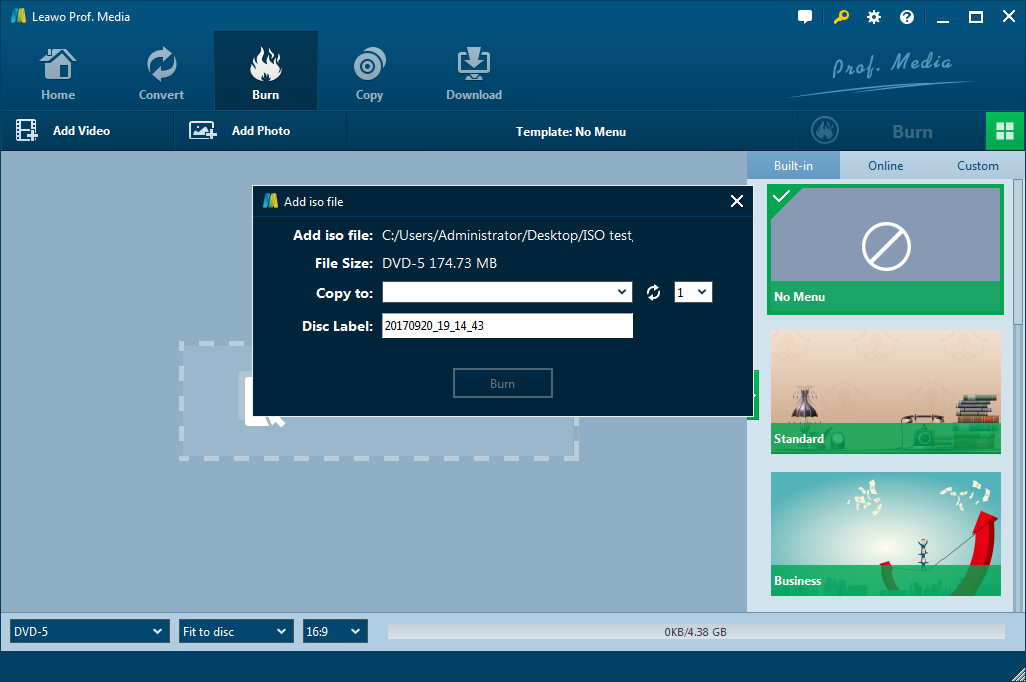ISO obrazový soubor je digitalizovaný diskový soubor, protože obsahuje vše, co má být na optickém disku. Ve většině případů můžete extrahovat ISO soubor z Disku, můžete vytvořit ISO soubor ze souborů, nebo si můžete také stáhnout ISO obrazové soubory z Internetu. ISO soubor je vhodný, ale někdy stále potřebujeme disk, abychom mohli dělat svou práci. Co když máme obrazový soubor ISO pouze tehdy, když potřebujeme fyzický disk? Můžeme spustit ISO soubor na disk DVD? No, s řádným programem, samozřejmě můžeme. Takže dnes představím, jak vypálit ISO soubor na DVD pomocí ImgBurn a další program s názvem Leawo DVD Creator, který se také snadno používá. Drž se mě a začněme.
Část 1: o ImgBurn
než začneme, nejprve se dozvíme něco o samotném programu ImgBurn. Freeware ImgBurn, je optický disk authoring program, který umožňuje nahrávání mnoha typů CD, DVD a Blu-Ray obrazů na zapisovatelná média. Počínaje verzí 2.0.0.0 může ImgBurn také vypalovat soubory a data přímo na CD nebo DVD. Je napsán v C++ a podporuje polstrování DVD-Video souborů, takže přerušení vrstvy nastává na správné hranici buňky.
podle oficiálních stránek ImgBurn má program několik „režimů“, každý pro provedení jiného úkolu. Režim „číst“ může číst disk do obrazového souboru. Režim“ sestavení “ může vytvořit obrazový soubor ze souborů v počítači nebo síti nebo můžete soubory zapisovat přímo na disk. Režim zápisu zapíše obrazový soubor na disk. Ověřte režim může zkontrolovat, zda je disk 100% čitelný. A konečně, Discovery mode otestuje váš disk nebo médium. Při použití v kombinaci s DVDInfoPro můžete zkontrolovat kvalitu popálenin, které váš disk produkuje.

ImgBurn podporuje mnoho vstupních a výstupních formátů, takže jako program pro vypalování DVD je to docela vynikající a líbilo se mu mnoho uživatelů.
Část 2: Jak vypálit iso soubor na DVD pomocí ImgBurn
nyní vidíte, ImgBurn je docela silný pro vypalování DVD, takže samozřejmě můžete také vypálit ISO obrazový soubor na DVD pomocí ImgBurn. Jak vypálit soubor iso na DVD pomocí ImgBurn, divíte se? Nyní se podívejme na podrobné kroky, jak vypálit iso soubor na DVD pomocí ImgBurn.
Krok 1: Spusťte ImgBurn
Stáhněte si nejnovější verzi ImgBurn z oficiálních webových stránek ImgBurn, nainstalujte program a spusťte program na stole. Jakmile spustíte program a vstoupíte do hlavního rozhraní ImgBurn, uvidíte několik tlačítek základních funkcí programu. První z nich je označen jako „Write image file to disc“ a zde byste měli začít vypalovat soubor ISO na disk DVD. Klikněte na toto tlačítko a zadejte funkční modul vypalování obrazového souboru ISO na DVD.
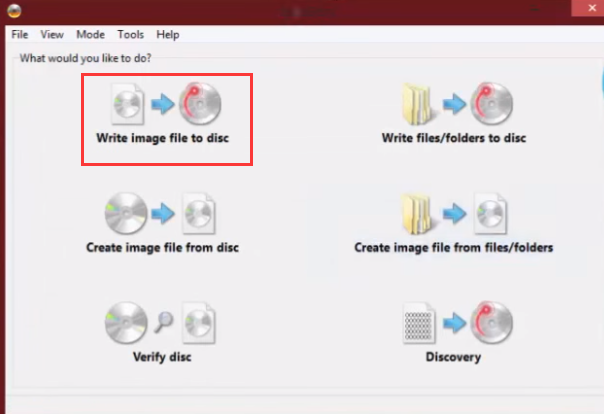
Krok 2: importujte soubor
jakmile zadáte modul „zapsat obrazový soubor na disk“, musíte importovat obrazový soubor do programu. Klikněte na tlačítko Importovat a vyhledejte soubor ISO, který chcete vypálit na disk DVD, a poté jej dvojitým kliknutím importujte.
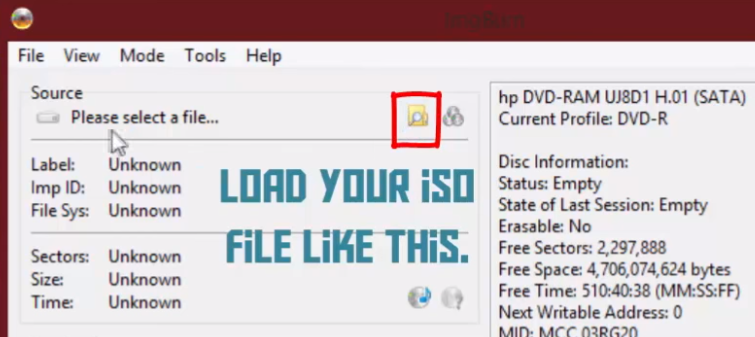
Krok 3: spusťte vypalování
po importu souboru ISO není třeba provádět mnoho dalších nastavení. stačí si vybrat správnou jednotku, do které jste vložili prázdný disk, a poté kliknutím na tlačítko“ Zapsat obrazový soubor na disk “ níže zahájíte proces vypalování.
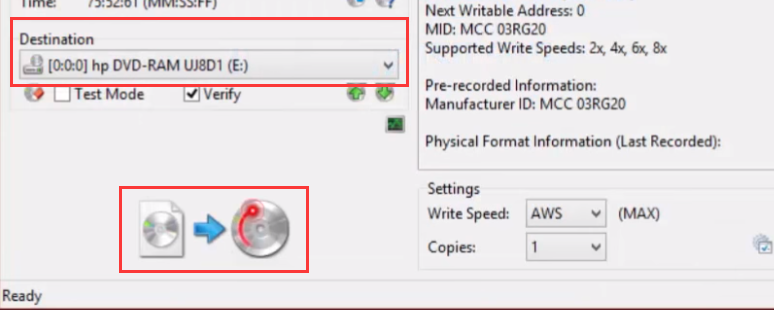
Krok 4: počkejte na dokončení vypalování
bude chvíli trvat, než ImgBurn úspěšně vypálí soubor ISO na disk. Proces vypalování však můžete sledovat ze zelených pruhů na rozhraní, když hoří.
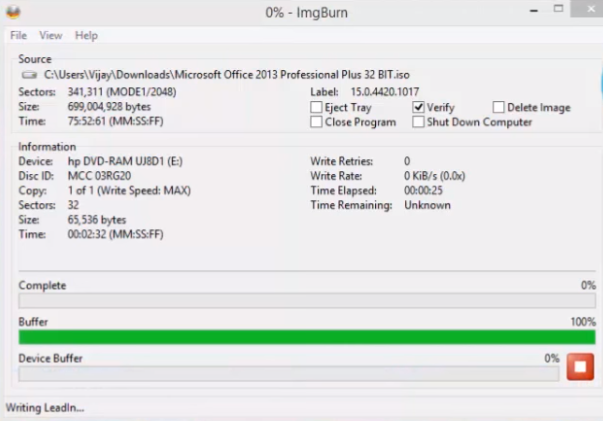
Část 3: Jak vypálit ISO soubor na DVD pomocí Leawo DVD Creator
ačkoli ImgBurn je dostatečně výkonný a dostatečně snadný na to, aby byl použit k vypalování a ISO obrazového souboru na disk DVD, existují lepší možnosti. Existuje mnoho programů na trhu, které mohou dělat stejnou práci s vyšší účinností, a nejlepší program pro vypalování DVD, který používám nejvíce, je Leawo DVD Creator.. Leawo DVD Creator má lepší uživatelské rozhraní a další bonusové funkce, které usnadňují proces vypalování a konečný výsledek výstupu vypadá lépe. Můžete vypálit nejen obrazový soubor ISO, ale také všechny druhy video souborů na disk DVD s Leawo DVD Creator. Nyní se podívejme na to, jak vypálit obrazový soubor ISO na disk DVD pomocí programu Leawo DVD Creator.

DVD Creator
Convert rychle převádějte videa jako MP4, AVI, MKV do formátu DVD.
Create Vytvořte disk DVD-5, DVD-9, složku nebo obraz ISO bez ztráty kvality.
1 operace 1-click Vytvořit Prezentace fotografií a vypálit na DVD.
Easily snadno editovatelné efekty, Podpora konverze 2D na 3D.
Built vestavěné šablony nabídek a upravit nabídku disku s osobními preferencemi.
![]()
![]()
Krok 1.Stáhněte a nainstalujte Leawo DVD Creator
Krok 2. Spusťte Leawo DVD Creator. V hlavním rozhraní uvidíte některá tlačítka, zadejte sekci „DVD Creator“ kliknutím na odpovídající buton.
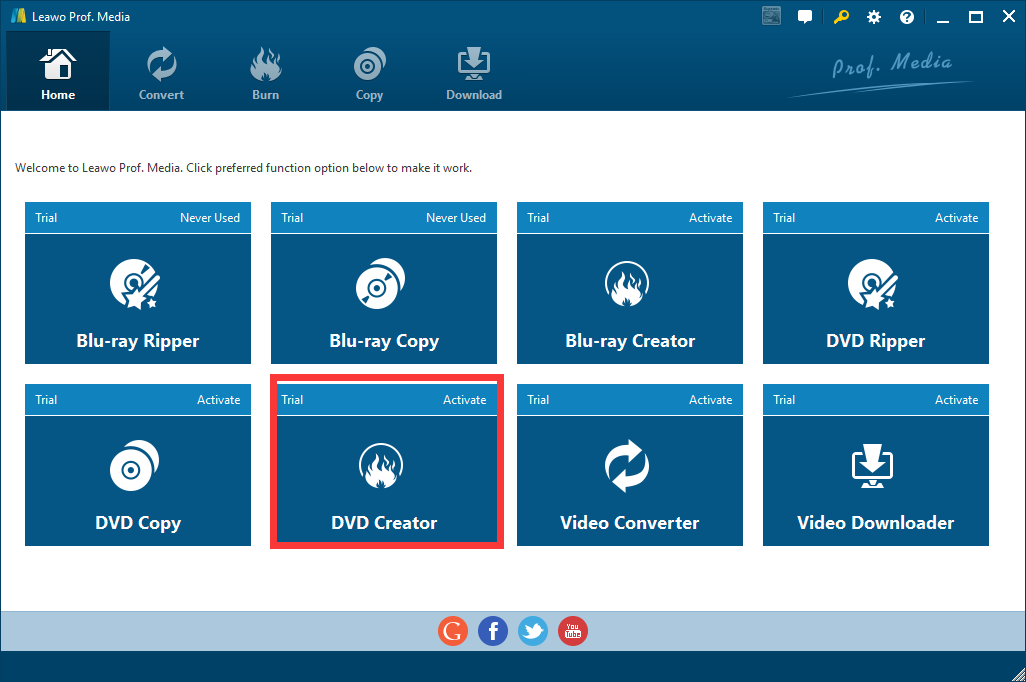
Krok 3. Máte dva způsoby, jak přidat soubor ISO do porgramu. Můžete importovatiso soubor kliknutím na tlačítko „Přidat Video“ a zvolte „Přidat ISO soubor“, nebo můžete soubor přetáhnout do programu.
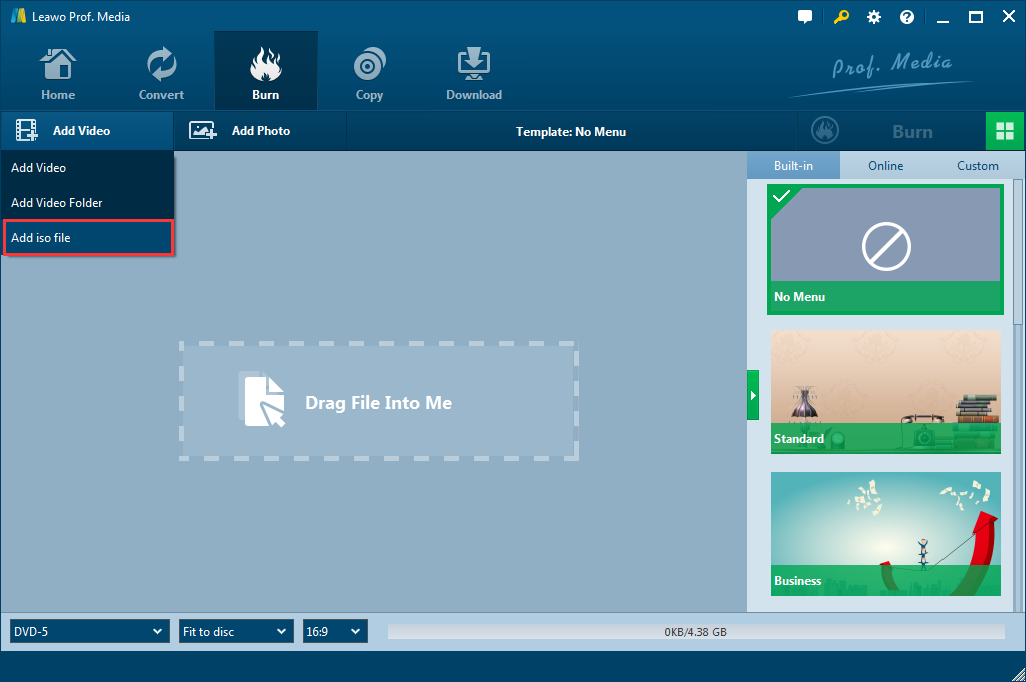
Krok 4. Jakmile vyberete soubor ISO, který chcete vypálit, zobrazí se vyskakovací okno pro nastavení parametrů vypalování. Musíte vybrat správný disk CD-ROM, do kterého jste vložili prázdný disk, a poté kliknout na tlačítko“ Vypálit“. Můžete také nastavit počet kopií, které chcete vytvořit, a změnit disk lable.